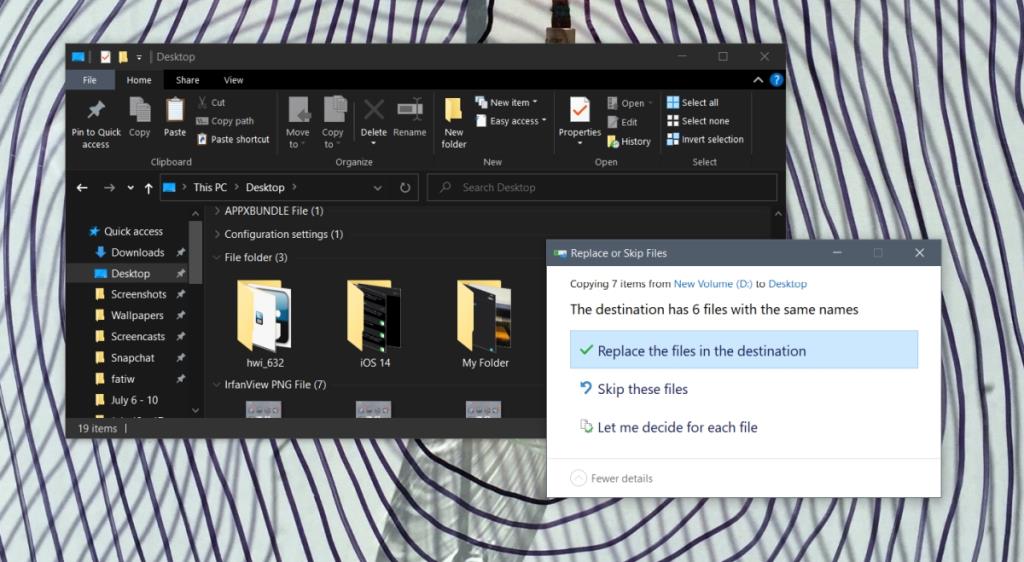Việc sao chép và di chuyển tệp trên Windows 10 đã thay đổi. Sự thay đổi là tinh tế nhưng đặc biệt hữu ích. Bạn sẽ nhận thấy điều đó khi sao chép một tệp hoặc các thư mục có cùng tên sang một điểm đến mới.
Khi bạn di chuyển tệp đến vị trí đã có tệp khác có cùng tên và phần mở rộng, Windows 10 sẽ hỏi bạn có muốn thay thế tệp đó ở đích hay giữ lại . Nếu bạn chọn giữ nó, tệp sẽ không bị di chuyển.
Cố gắng làm điều tương tự cho một thư mục sẽ mang lại các kết quả khác nhau nếu nội dung của thư mục khác nhau nhưng tên thì không.

Hợp nhất các thư mục trên Windows 10
Windows 10 có thể tự động hợp nhất nội dung của hai thư mục có cùng tên khi bạn sao chép thư mục từ vị trí này sang vị trí khác.
- Xác định vị trí hai thư mục bạn muốn hợp nhất. Nếu chúng không trùng tên, hãy đổi tên chúng để các tên giống hệt nhau.
- Chọn một trong hai thư mục và nhấn Ctrl + C.
- Điều hướng đến vị trí của thư mục thứ hai.
- Nhấn vào phím tắt Ctrl + V.
- Các hai thư mục sẽ được sáp nhập tự động . Thư mục đích sẽ có các tệp từ cả hai.
- Nếu bạn thấy lời nhắc cho biết thư mục đích có các tệp trùng tên, bạn có thể thay thế chúng hoặc bỏ qua chúng . Trong cả hai trường hợp, nội dung của thư mục đầu tiên sẽ được hợp nhất với thư mục thứ hai.
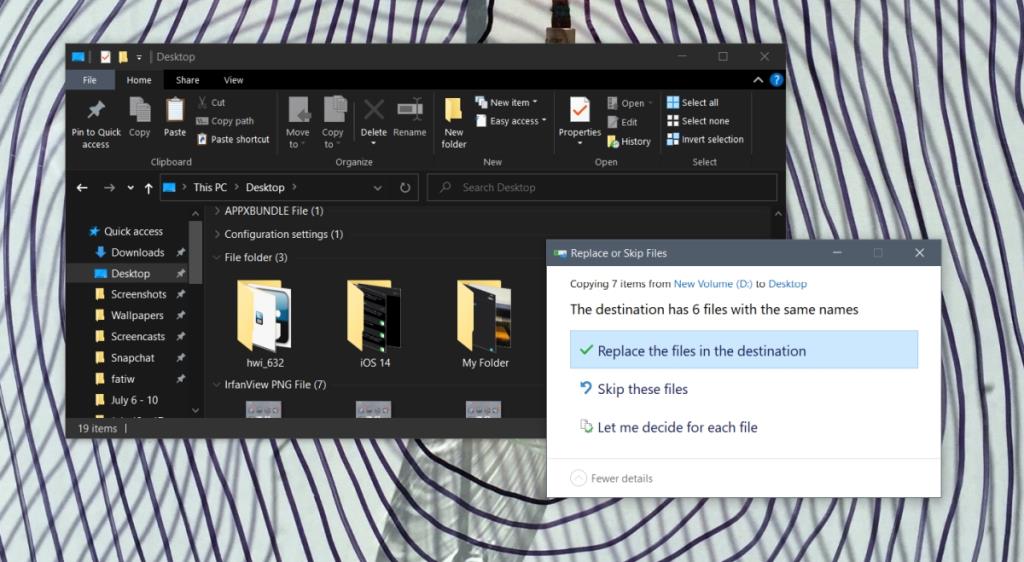
Thay thế thư mục trên Windows 10
Windows được sử dụng để thay thế thư mục khi nó được sao chép đến đích đã có một thư mục cùng tên. Nó hiện hợp nhất các thư mục theo mặc định. Để thay thế một thư mục, hãy làm theo các bước sau.
- Định vị thư mục bạn muốn thay thế .
- Chọn nó và nhấn phím Delete trên bàn phím để xóa thư mục.
- Khi thư mục đã bị xóa, bạn có thể sao chép và dán thư mục vào đích mới của nó.
Chức năng thay thế đã bị xóa vì vậy cách duy nhất để thay thế một thư mục là xóa xung đột hoặc đổi tên nó thành một thư mục khác.
Sự kết luận
Thật khó chịu khi tính năng thay thế đã bị loại bỏ nhưng phương pháp hợp nhất mới để di chuyển các thư mục có một chút lợi thế; bạn sẽ không vô tình ghi đè hoặc xóa tệp. Khi các tập tin hoặc thư mục bị thay thế, việc khôi phục chúng gần như là không thể. Việc hợp nhất có thể dẫn đến một thư mục lớn hơn nhưng bạn sẽ không mất các tệp của mình trừ khi bạn xóa một thư mục theo cách thủ công. Ngay cả trong trường hợp đó, bạn vẫn có thể khôi phục thông thường từ thùng rác.